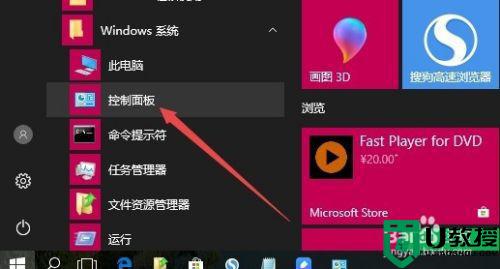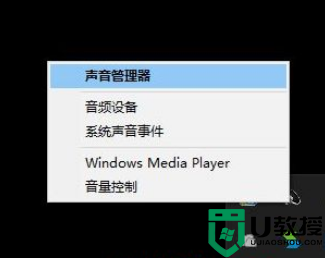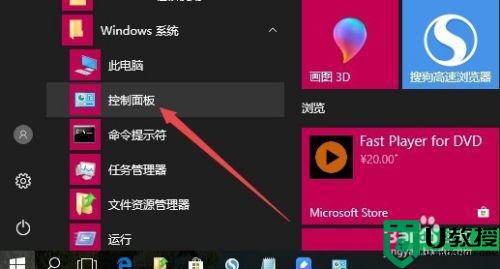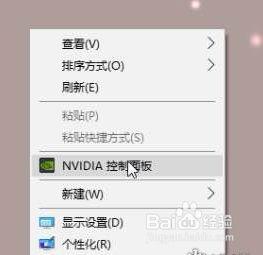win10绝地求生音效设置最佳 win10绝地求生声音刺耳怎么设置
许多用户在win10电脑上玩绝地求生这款游戏的时候,对于游戏中的声音非常的在意,能够通过声音来进行判断,不过有的用户偶尔在玩绝地求生时总是出现声音刺耳的情况,严重影响到用户的游戏体验,那么win10绝地求生声音刺耳怎么设置呢?下面小编就来教大家win10绝地求生音效设置最佳方法。
推荐下载:win10专业版破解
具体方法:
1、选择左下菜单栏向上的箭头,右键小喇叭,点击声音管理器

2、打开声音管理器,可以看到扬声器有四个选项:喇叭组态、音效、室内矫正、默认格式
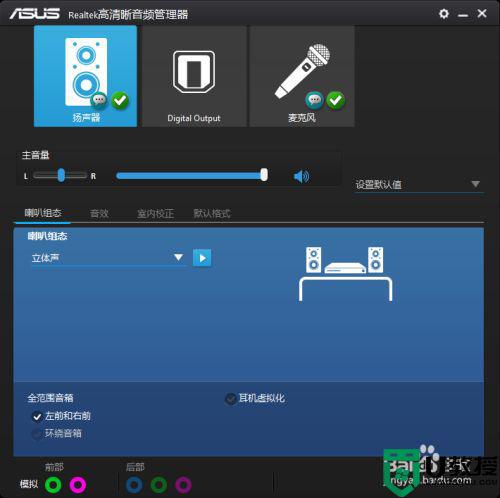
3、根据自己的音响设置喇叭组态,后面有个像视频播放的按钮,点击它可以测试设置
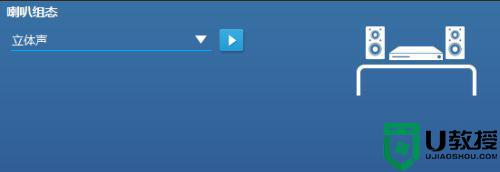
4、选择音效,里面定义了很多环境的音效设置

5、将所有的响度均衡都打勾,选择左下的那个上下的图标,调出均衡器,调出合适的音效
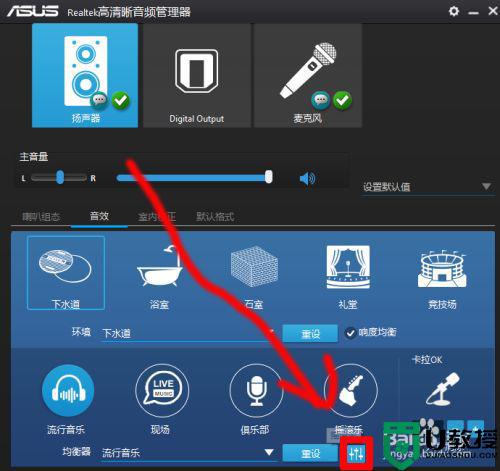
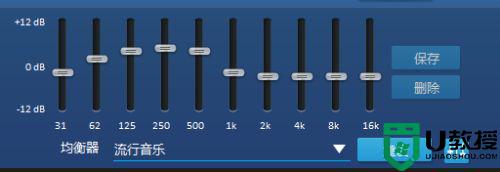
6、选择室内矫正音效,提示室内空间矫正只能在5.1或7.1扬声器模式下工作,所以不用处理

7、选择默认格式,设置适合自己的音质模式
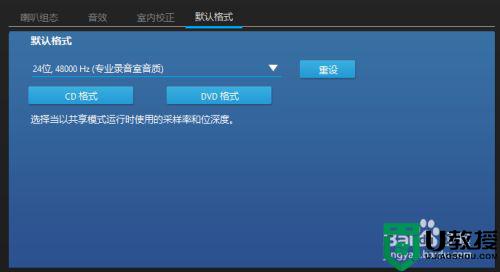
8、进入绝地求生,试一试音效有没有增强,如果不满意,继续调整,知道自己满意为止
以上就是关于win10绝地求生音效设置最佳方法了,还有不清楚的用户就可以参考一下小编的步骤进行操作,希望能够对大家有所帮助。